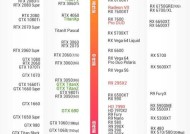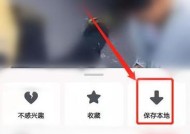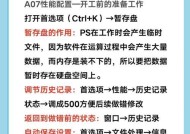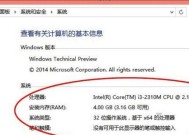戴尔电脑扩展外接硬盘方法是什么?
- 电脑知识
- 2025-08-03
- 3
- 更新:2025-07-21 06:15:19
在当今数字化时代,数据存储和管理是电脑使用中的关键一环。戴尔电脑以其卓越的性能和稳定的服务被广泛使用,然而,随着用户对数据存储需求的增加,内置硬盘往往难以满足。外接硬盘成为了一个理想的扩展选项。本文将为各位读者详细介绍戴尔电脑扩展外接硬盘的方法,帮助您轻松实现存储空间的扩充。
选择合适的外接硬盘
在扩展外接硬盘之前,首先需要选购一个合适的硬盘。选择硬盘时需要注意以下几点:
1.容量:根据个人或工作需求选择足够的存储容量。
2.接口类型:戴尔电脑常见的接口包括USB3.0、USB3.1、USB-C以及Thunderbolt等,确保所选硬盘的接口与您的电脑匹配。
3.传输速度:硬盘的读写速度直接影响到数据传输的效率,尽量选择高速硬盘。
4.品牌与质量:选择信誉良好的品牌,保证数据安全和传输稳定。
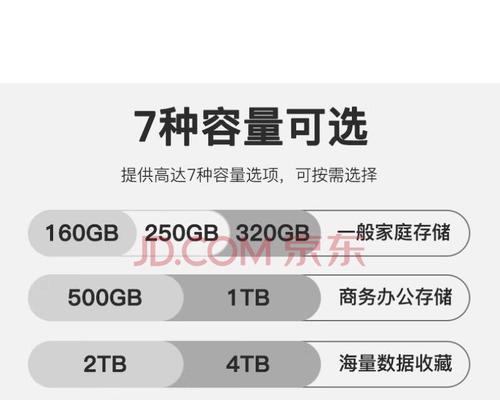
连接外接硬盘的步骤
1.准备工作
确保您的戴尔电脑处于关闭或休眠状态,或者至少不在使用硬盘的程序。
2.连接硬盘
1.物理连接:将外接硬盘通过USB线或其它接口线连接至电脑。如果使用无线硬盘,则需确保无线连接已设置好。
2.电源供应:确保外接硬盘有适当的电源供应,对于需要额外电源的硬盘,连接电源线。
3.确认连接
连接硬盘后,启动电脑或唤醒电脑,系统会自动识别新硬件。Windows系统中,可通过“此电脑”查看是否有新盘符出现,而macOS系统则在“Finder”中查看。
4.硬盘格式化(如有必要)
如果外接硬盘是全新的,或者未被正确格式化,您可能需要在电脑上对其进行格式化。在Windows系统中,通过“管理工具”中的“磁盘管理”功能进行格式化。在macOS系统中,打开“磁盘工具”进行格式化。
5.文件传输与管理
格式化完成后,外接硬盘就可以开始使用了。您可以直接将文件拖拽到硬盘中,或者将硬盘作为默认的文档存储位置。

常见问题与解决方案
问题1:电脑未识别外接硬盘。
解决方法:检查连接线是否松动,尝试更换USB口或接口类型,确保硬盘没有硬件故障,或者更换硬盘驱动。
问题2:外接硬盘传输速度缓慢。
解决方法:使用高速的数据线连接,确认外接硬盘的接口类型与电脑匹配,检查电脑的USB接口是否为USB3.0或更高速版本,尽量避免使用USB延长线。
问题3:如何确保数据安全?
解决方法:定期备份重要数据,使用硬盘盒保护硬盘,避免在不稳定的电源环境中使用硬盘。

扩展阅读:外接硬盘的维护与保养
为了使外接硬盘保持最佳性能,需要对其进行适当的维护和保养。以下是一些有用建议:
定期清理数据:定期删除不必要的文件,避免磁盘空间不足。
进行磁盘碎片整理(针对使用NTFS或FAT32文件系统的硬盘):提高硬盘的读写效率。
避免剧烈震动与潮湿:这可能导致硬盘损坏。
正确断开连接:使用“安全删除硬件”功能来断开外接硬盘,避免数据丢失或损坏。
通过以上的步骤与指导,您已经掌握了如何在戴尔电脑上扩展外接硬盘的方法。希望这些信息能够帮助您更高效、安全地管理个人或工作数据。